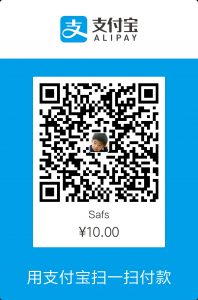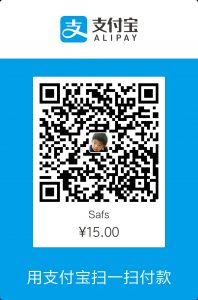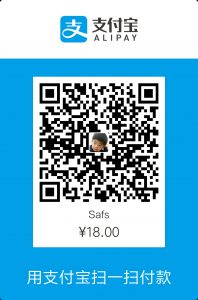本文主要简单记录CentOS 6.6下OpenSSH升级步骤,及一键升级脚本。安装编译所需工具包
yum install gcc pam-devel zlib-devel
openssh7.5p1:https://openbsd.hk/pub/OpenBSD/OpenSSH/portable/openssh-7.5p1.tar.gz
一、升级原因
7.4以下openssh版本存在严重漏洞:
1.OpenSSH 远程权限提升漏洞(CVE-2016-10010)
2.OpenSSH J-PAKE授权问题漏洞(CVE-2010-4478)
3.Openssh MaxAuthTries限制绕过漏洞(CVE-2015-5600)
OpenSSL>=1.0.1可以不用升级OpenSSL
二、安装telnet服务
1.安装软件
1 # yum -y install telnet-server* telnet
2.启用telnet服务
# vi /etc/xinetd.d/telnet
将其中disable字段的yes改为no以启用telnet服务
# mv /etc/securetty /etc/securetty.old #允许root用户通过telnet登录
# service xinetd start #启动telnet服务
# chkconfig xinetd on #使telnet服务开机启动,避免升级过程中服务器意外重启后无法远程登录系统
3.测试telnet能否正常登入系统
三、升级OpenSSH
1.备份当前openssh
mv /etc/ssh /etc/ssh.old
mv /etc/init.d/sshd /etc/init.d/sshd.old
2.卸载当前openssh
# rpm -qa | grep openssh
openssh-clients-5.3p1-104.el6.x86_64
openssh-server-5.3p1-104.el6.x86_64
openssh-5.3p1-104.el6.x86_64
openssh-askpass-5.3p1-104.el6.x86_64
# rpm -e –nodeps openssh-5.3p1-104.el6.x86_64
# rpm -e –nodeps openssh-server-5.3p1-104.el6.x86_64
# rpm -e –nodeps openssh-clients-5.3p1-104.el6.x86_64
# rpm -e –nodeps openssh-askpass-5.3p1-104.el6.x86_64
# rpm -qa | grep openssh
注意:卸载过程中如果出现以下错误
[root@node1 openssh-7.5p1]# rpm -e –nodeps openssh-server-5.3p1-104.el6.x86_64
error reading information on service sshd: No such file or directory
error: %preun(openssh-server-5.3p1-104.el6.x86_64) scriptlet failed, exit status 1
解决方法:
# rpm -e –noscripts openssh-server-5.3p1-104.el6.x86_64
3.openssh安装前环境配置
# install -v -m700 -d /var/lib/sshd
# chown -v root:sys /var/lib/sshd
当前系统sshd用户已经存在的话以下不用操作
# groupadd -g 50 sshd
# useradd -c ‘sshd PrivSep’ -d /var/lib/sshd -g sshd -s /bin/false -u 50 sshd
4.解压openssh_7.5p1源码并编译安装
# tar -zxvf openssh-7.5p1.tar.gz
# cd openssh-7.5p1
# ./configure –prefix=/usr –sysconfdir=/etc/ssh –with-md5-passwords –with-pam –with-zlib –with-openssl-includes=/usr –with-privsep-path=/var/lib/sshd
# make
# make install
5.openssh安装后环境配置
# 在openssh编译目录执行如下命令
# install -v -m755 contrib/ssh-copy-id /usr/bin
# install -v -m644 contrib/ssh-copy-id.1 /usr/share/man/man1
# install -v -m755 -d /usr/share/doc/openssh-7.5p1
# install -v -m644 INSTALL LICENCE OVERVIEW README* /usr/share/doc/openssh-7.5p1
# ssh -V #验证是否升级成功
6.启用OpenSSH服务
# 在openssh编译目录执行如下目录
# echo ‘X11Forwarding yes’ >> /etc/ssh/sshd_config
# echo “PermitRootLogin yes” >> /etc/ssh/sshd_config #允许root用户通过ssh登录
# cp -p contrib/RedHat/sshd.init /etc/init.d/sshd
# chmod +x /etc/init.d/sshd
# chkconfig –add sshd
# chkconfig sshd on
# chkconfig –list sshd
# service sshd restart
注意:如果升级操作一直是在ssh远程会话中进行的,上述sshd服务重启命令可能导致会话断开并无法使用ssh再行登入(即ssh未能成功重启),此时需要通过telnet登入再执行sshd服务重启命令。
7.重启系统验证没问题后关闭telnet服务
# mv /etc/securetty.old /etc/securetty
# chkconfig xinetd off
# service xinetd stop
如需还原之前的ssh配置信息,可直接删除升级后的配置信息,恢复备份。
# rm -rf /etc/ssh
# mv /etc/ssh.old /etc/ssh
相关文档可以到Linux公社资源站下载:
——————————————分割线——————————————
免费下载地址在 http://linux.linuxidc.com/
用户名与密码都是www.linuxidc.com
具体下载目录在 /2017年资料/5月/8日/CentOS 6.6升级OpenSSH到最新版本7.5.p1/
下载方法见 http://www.linuxidc.com/Linux/2013-07/87684.htm
——————————————分割线——————————————
OpenSSH 升级至目前最新7.5版本遇到的一些坑
openssh upgrade to latest version。
ssh 升级步骤
安装
cd /root/
mkdir ssh_upgrade && cd ssh_upgrade
上传openssh安装包
rz 安装包
查看当前openssh版本
ssh -V
卸载原有openssh
yum remove openssh -y
安装 gcc、openssl和zlib
yum install gcc openssl-devel zlib-devel
tar zxvf openssh-7.5p1.tar.gz
cd openssh-7.5p1
./configure
make && make install
拷贝ssh服务文件
cp ./contrib/redhat/sshd.init /etc/init.d/sshd
chmod +x /etc/init.d/sshd
修改SSHD服务文件
vim /etc/init.d/sshd
修改以下内容
SSHD=/usr/sbin/sshd 为 SSHD=/usr/local/sbin/sshd
/usr/sbin/ssh-keygen -A 为 /usr/local/bin/ssh-keygen -A
保存退出
加入系统服务
chkconfig --add sshd
查看系统启动服务是否增加改项
chkconfig
sshd 0:off 1:off 2:on 3:on 4:on 5:on 6:off
允许root用户远程登录
cp sshd_config /etc/ssh/sshd_config
vim /etc/ssh/sshd_config 修改 PermitRootLogin yes,并去掉注释
配置允许root用户远程登录
这一操作很重要!很重要!很重要!重要的事情说三遍,因为openssh安装好默认是不执行sshd_config文件的,所以即使在sshd_config中配置允许root用户远程登录,但是不加上这句命令,还是不会生效!
vim /etc/init.d/sshd
在 ‘$SSHD $OPTIONS && success || failure’这一行上面加上一行 ‘OPTIONS="-f /etc/ssh/sshd_config"’
保存退出
重启
service sshd start